Come trasformare i video in GIF su PC e iPhone
Diversamente dai file video, quando carichi un file GIF nei siti di social media, è in grado di riprodursi automaticamente. Come creare facilmente una GIF da un video? Photoshop è il metodo predefinito per creare file GIF con testo, filigrana e altri file. C'è un metodo competitivo per crea GIF dal video senza Photoshop? Scopri di più sui metodi migliori per ottenere facilmente i file GIF desiderati dall'articolo.
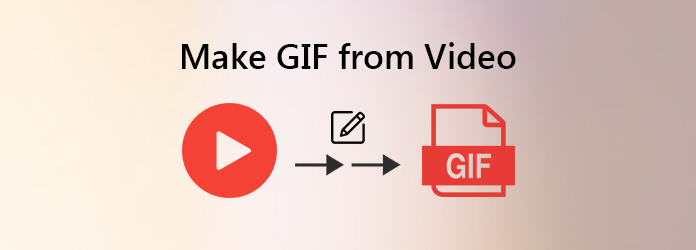
Parte 1. Come creare una GIF da un video in Photoshop
Photoshop è più di un professionista editor di foto, che è anche una buona scelta per creare una GIF da un video. Inoltre, puoi anche aggiungere file di testo, filigrana e altri file ai file GIF. Per convertire il video in una GIF, devi assicurarti che il video o il file MP4 utilizzi il codec video H.264 prima di importare il file.
Che si tratti di un video da iTunes o da altri siti Web, puoi scaricare il video sul tuo computer e trasformare il file video in MP4 H.264. Inoltre, puoi anche tagliare il video in uno più piccolo prima di creare un file GIF da un video.
Avvia il convertitore da video a GIF e vai al file Compila il opzione. Scegli il Importare e seleziona l'opzione Cornici video su livelli opzione. Trova il file MP4 per creare GIF nella finestra di dialogo Apri file e aprilo come una serie di immagini fisse. Il programma consente di importare interi video o frame specifici.
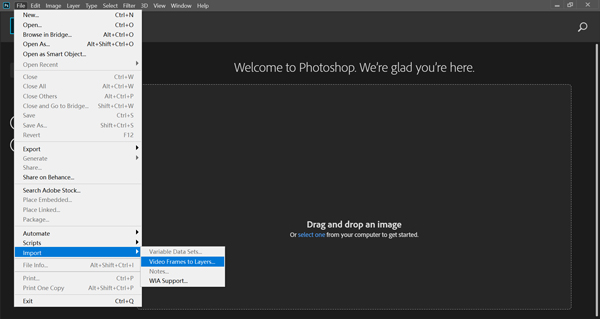
Scegliere il Dall'inizio alla fine opzione per creare un file GIF dall'intero video. Puoi anche scegliere il file Seleziona Solo intervallo se hai solo bisogno di specificare la parte tenendo premuto il tasto Maiusc sulla tastiera e facendo scorrere la freccia per coprire la parte corretta.
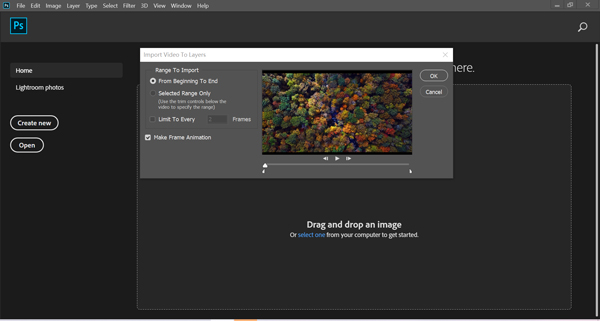
Quando fai clic sul OK pulsante, questo creatore di GIF trasformerà il video in più livelli. Quando è necessario aggiungere un testo, una filigrana o modificare le diverse scale di colori, è possibile personalizzare ogni livello per ottenere facilmente l'effetto desiderato.
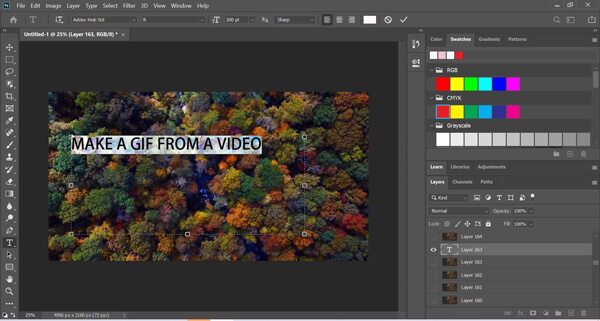
Controlla la dimensione del file nell'angolo in basso a sinistra. Successivamente, puoi fare clic su Play icona nell'angolo inferiore destro per visualizzare in anteprima il file animato. Fare clic sul menu File e scegliere l'opzione Salva per Web dal file Esportare opzione per convertire il video in un file GIF.
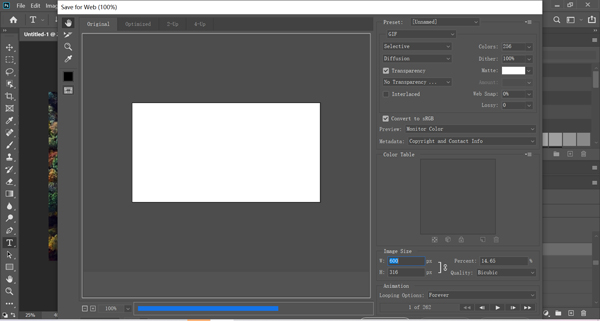
Note:: Se crei una GIF in loop da un video, modifica il file cappio Opzioni nella finestra di dialogo Salva per Web. È il metodo per creare un file GIF con Photoshop con testo, filigrana o altri file. Ma dovrebbe essere costoso abbonarsi mensilmente al servizio.
Parte 2. Come creare GIF da video senza Photoshop
Quale dovrebbe essere il metodo alternativo per convertire un video in un file GIF? Come applicare facilmente l'effetto desiderato per i file GIF? Tipard Video Converter Ultimate è più di un convertitore video versatile, ma anche un creatore di video in GIF che ti consente di creare facilmente un file GIF soddisfatto.
- 1. Trasforma qualsiasi file video in GIF senza convertirlo o ridimensionarlo in anticipo.
- 2. Molteplici funzioni di modifica per ruotare, ritagliare, applicare filtri, aggiungere filigrana, ecc.
- 3. Personalizza la dimensione dell'output, la frequenza dei fotogrammi e riproduci anche il GIF animato.
- 4. Visualizzare l'anteprima dei file GIF direttamente quando si crea una GIF da un file video.
Crea una GIF da un video senza Photoshop
Scarica e installa il convertitore da video a GIF sul tuo computer, avvia il programma e scegli il file GIF Maker opzione per creare GIF personalizzate con il tuo file video. Fare clic sul pulsante Più per aggiungere un video con qualsiasi formato di file per creare un file GIF.

Dopo aver importato il file video, puoi fare clic sul pulsante Modifica e scegliere il file Sottotitolo opzione per creare un file GIF da un video con testo. Naturalmente, puoi anche applicare filtri video, aggiungere filigrana o persino aggiungere un file musicale al file GIF.
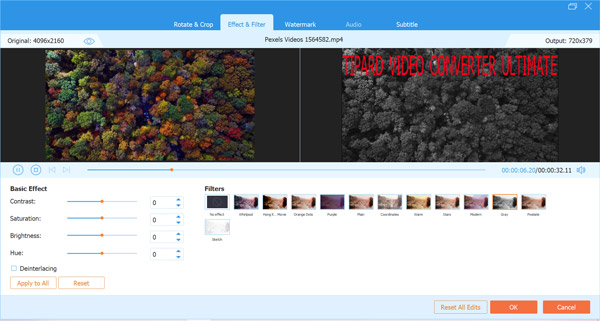
Quando devi creare una GIF in loop da un video, puoi controllare il file Loop Animation opzione. Dopodiché, puoi personalizzare l'opzione Dimensione output o persino modificare l'opzione Frequenza fotogrammi per ottenere una GIF desiderata da qualsiasi video con pochi clic.

È possibile fare clic Anteprima opzione per controllare i file GIF. Se sei soddisfatto dei file GIF, puoi selezionare la cartella di destinazione dall'opzione Salva in e quindi fare clic su Genera GIF opzione per trasformare il video in una GIF in base alle tue esigenze.
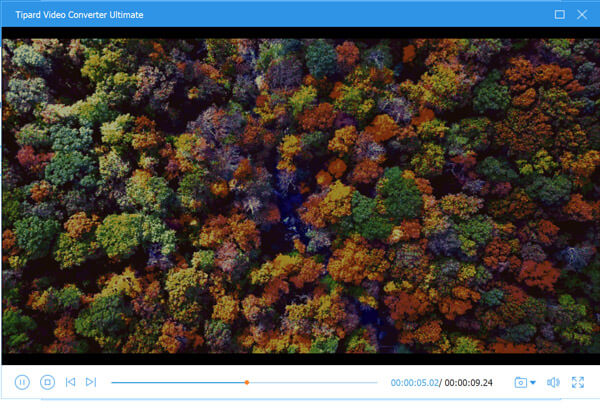
Note:: Quando è necessario creare una GIF da più clip video, è sufficiente unire i diversi video con Tipard Video Converter Ultimate. Ti permette di candidarti comprimere i video in un file più piccolo per i siti di social media con facilità.
Parte 3. Come trasformare un video in una GIF su iPhone
Apple ha sviluppato un'applicazione chiamata Scorciatoie per aiutarti a completare alcune semplici attività sui tuoi dispositivi iOS senza installare uno strumento di terze parti. Pertanto, puoi utilizzare le scorciatoie per convertire facilmente i video in GIF sul tuo iPhone. Continua a leggere e segui i passaggi seguenti.
Correre Tasti di scelta rapida prima sul tuo iPhone e poi seleziona il Video in GIF opzione nei risultati di ricerca di Video.
Dopo aver selezionato Video in GIF, dovresti toccare il file Registra pulsante.
Successivamente, puoi selezionare il video che desideri convertire in GIF.
Finalmente, tocca Condividi e seleziona la Salva immagine opzione per completare la creazione di GIF sul tuo iPhone.
Parte 4: domande frequenti sulla creazione di una GIF da un video
Esiste un metodo per creare direttamente una GIF da YouTube?
In generale, hai due modi per creare una GIF da YouTube o da un video di Facebook. Innanzitutto, scarica il file video desiderato da Internet e utilizza il software per trasformare il video in GIF. In alternativa, puoi provare alcuni creatori di GIF online, come GIPHY, MAKEAGIF e altri. Possono estrarre file video da un URL e utilizzarlo per creare una GIF animata.
Come creare GIF di altissima qualità con facilità?
Un file GIF può contenere fino a 256 colori. In Photoshop, puoi regolare manualmente i colori e altri parametri. Per quanto riguarda i principianti, Tipard Video Converter Ultimate è in grado di creare automaticamente GIF di altissima qualità quando si crea una GIF da un video con testo o anche selezionare l'output desiderato con più opzioni di personalizzazione.
Come creare una GIF in loop da un video?
In Photoshop, vai alla finestra di dialogo Salva come web dal file Compila il menù. Se crei una GIF da un video, otterrai le Opzioni di looping nell'angolo in basso a destra. Fornisce Quando, volte 3e Per sempre. Per creare una GIF in loop da un video, seleziona il file Per sempre opzione. Inoltre, puoi impostare manualmente il looping premendo il tasto Altro opzione.
Conclusione
L'articolo condivide i diversi metodi su come creare una GIF da un file video con o senza Photoshop. Photoshop è in grado di trasformare il video in più livelli e offre ampie funzionalità. Ma potrebbe essere complicato ottenere facilmente una GIF desiderata. Tipard Video Converter Ultimate, d'altra parte, è la migliore alternativa di Photoshop per creare GIF animate. Ti consente di aggiungere filigrana, unire diversi video clip, ritaglia i videoo persino personalizzare le diverse impostazioni per GIF all'interno di clic.







